8 moduri de a remedia imposibilitatea de a începe oglindirea ecranului din cauza unei probleme hardware
Miscellanea / / April 05, 2023
Când v-ați săturat să vizionați conținut media la televizor și doriți să aveți o experiență de familie, ați verifica opțiunea de oglindire a ecranului. Cu toate acestea, există o perturbare care așteaptă la celălalt capăt, adică o problemă hardware care nu funcționează oglindirea ecranului. În acest caz, este posibil ca telefonul Android pe care îl utilizați să nu se conecteze la Smart TV. Pe ecran va fi afișat mesajul de eroare numit Imposibil de pornire oglindirea ecranului din cauza unei probleme hardware. Este important de reținut că acest mesaj de eroare apare de obicei în timpul utilizării Note și alte serii Galaxy de telefoane model Samsung. Acest articol este dedicat remedierii problemei hardware atunci când încercați să configurați oglindirea ecranului pe Smart TV.

Cuprins
- Cum să remediați imposibilitatea de a porni oglindirea ecranului din cauza unei probleme hardware
- Metoda 1: Metode de bază de depanare
- Metoda 2: Ștergeți memoria cache a aplicației
- Metoda 3: Schimbați raportul de aspect al telefonului
- Metoda 4: Actualizați firmware-ul
- Metoda 5: Conectați-vă din modul sigur
- Metoda 6: Activați oglindirea ecranului pe telefonul înrădăcinat
- Metoda 7: Utilizați Servicii de la terți
- Metoda 8: Resetarea din fabrică a telefonului
Cum să remediați imposibilitatea de a porni oglindirea ecranului din cauza unei probleme hardware
Cauzele problemei legate de conectarea telefonului Android la Smart TV sunt discutate mai jos.
- Probleme hardware- Cablul de alimentare de conectare poate fi deteriorat sau poate exista unele interferențe fizice în zona de conectare.
- Conexiune slabă la internet- Conexiunea la internet la care sunt conectate dispozitivele poate fi instabilă sau slabă sau poate avea o lățime de bandă neacceptată.
- Probleme de compatibilitate- Dispozitivele de conectare, care sunt telefonul și televizorul, pot fi incompatibile sau nu acceptă funcția de oglindire a ecranului.
- Probleme cu activarea- Problemele cu activarea pot fi un motiv major, cum ar fi televizorul să nu fie afișat ca opțiune pe telefon. Într-un alt caz, este posibil ca opțiunea de oglindire a ecranului să nu fie activată în setările telefonului.
- Conținut DRM- Aplicațiile care au conținut protejat prin DRM nu pot fi reflectate pe televizor și este posibil să nu puteți porni oglindirea ecranului din cauza unei probleme hardware.
Notă: Toate imaginile referitoare la telefonul Android sunt explicate folosind a Samsung Galaxy A21s modul și sunt obligate să varieze pe telefonul dvs. în funcție de specificații.
Metoda 1: Metode de bază de depanare
Pentru a remedia problema cu oglindirea ecranului pe dispozitiv, puteți încerca metodele de bază de depanare elaborate în această secțiune.
1A. Verificați specificațiile
Prima opțiune este să vă asigurați că dispozitivele acceptă funcțiile de oglindire a ecranului, verificând specificațiile din manualul dispozitivului.
Opțiunea I: Telefon Android
Puteți găsi specificațiile telefonului Android printr-o căutare Google folosind modelul telefonului. De exemplu, specificațiile Samsung Galaxy A21s telefonul poate fi verificat folosind link-ul dat aici.
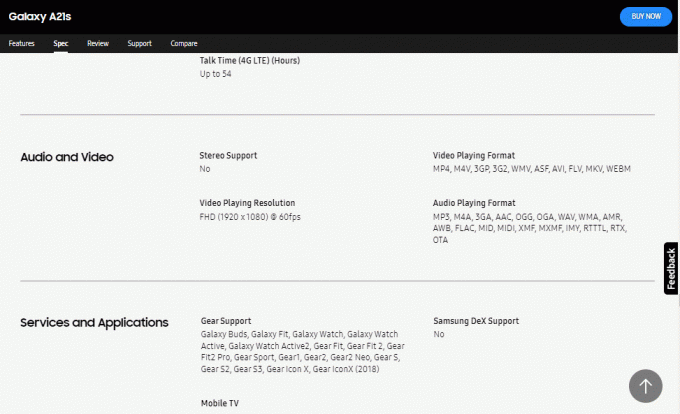
Opțiunea II: Smart TV
O altă opțiune este să verificați dacă Smart TV-ul acceptă oglindirea ecranului din specificații. Similar cu opțiunea anterioară, puteți utiliza linkul oferit aici pentru a verifica specificațiile Smart TV (de ex. Samsung Smart TV) în browserul dvs. web implicit.
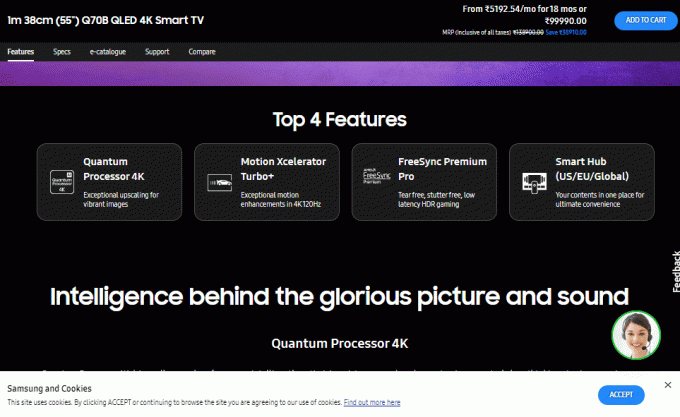
Citește și:Cum să remediați problemele de conexiune Wi-Fi TV Samsung
1B. Activați opțiunea de oglindire a ecranului
Opțiunea de oglindire a ecranului trebuie să fie activată pe televizor pentru a vă asigura că ecranul poate fi oglindit de pe telefoanele Samsung.
- Ca opțiune de bază, porniți televizorul apăsând tasta putere butonul și oglindiți telefonul după ce starea procesării este completă.
- Dacă ați conectat mai multe dispozitive la televizor utilizând porturile de conectivitate, asigurați-vă că este selectat codul de intrare corect. Oglindiți telefonul la televizor și selectați codul de intrare din lista afișată manual pentru a remedia imposibilitatea de a porni oglindirea ecranului din cauza unei probleme hardware, apăsând butonul pentru modul de intrare sau sursa.
- La unele modele de televizor, opțiunea de oglindire a ecranului trebuie să fie activată manual înainte de a oglindi ecranul. Apăsați butonul de oglindire a ecranului de pe telecomanda Smart TV, apoi încercați să oglindiți telefonul pe televizor și verificați dacă problema hardware atunci când încercați să configurați oglindirea ecranului este rezolvată.
- Ca ultima metodă de a remedia problema hardware-ului care nu funcționează oglindirea ecranului, asigurați-vă că selectați Permite opțiunea de pe ecran când încercați să oglindiți ecranul telefonului pe televizor.
1C. Reîncercați oglindirea ecranului
În anumite cazuri, opțiunea de oglindire a ecranului poate fi blocată din cauza unei erori sau probleme temporare. Puteți încerca din nou să conectați ecranul la televizor după ceva timp. Acest lucru ar ajuta la rezolvarea erorilor momentane în conectarea telefonului la televizor.
1. Trageți în jos ecranul pentru a vedea bara de notificări și glisați spre stânga pe ecran.
2. Atingeți pe Vizualizare inteligentă opțiune.

3. În Telefon → Alt dispozitiv secțiunea, atingeți Smart TV-ul la care doriți să vă conectați.

4. Selectează Permite opțiunea de pe televizor pentru a configura conexiunea.
1D. Eliminați interferența
Deoarece oglindirea ecranului se bazează complet pe conexiunea fără fir, orice interferență în conexiune poate fi un motiv pentru această problemă. Pentru a elimina astfel de interferențe, puteți încerca opțiunile de depanare prezentate mai jos pentru a remedia imposibilitatea de a porni oglindirea ecranului din cauza unei probleme hardware.
- Prima opțiune este să vă asigurați că un singur dispozitiv este conectat la televizor și nu este împiedicat de alte dispozitive.
- O altă opțiune pe care o puteți încerca este să includeți distanța dintre telefonul Android și Smart TV. Încercați să plasați telefonul pe partea laterală a televizorului în timp ce oglindiți ecranul.
- O altă verificare este eliminarea barierelor fizice din zona de conectare. Asigurați-vă că îndepărtați mobilierul sau orice alt obstacol fizic dintre dispozitive.
1E. Dezactivați conexiunea Bluetooth
Oglindirea ecranului folosește numai conexiunea wireless, deci dacă ați activat Bluetooth conexiunea pe telefon după configurarea dispozitivului, este posibil să vă confruntați cu această problemă.
1. Trageți în sus ecranul principal și atingeți Setări aplicația.
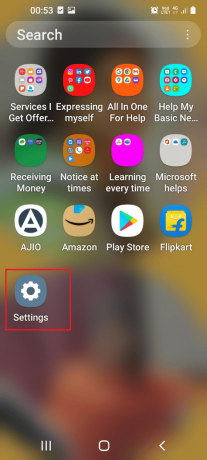
2. Atingeți pe Conexiuni pentru a vedea toate conexiunile disponibile.
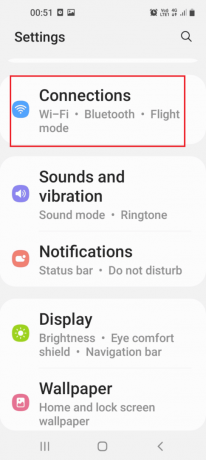
3. Dezactivați Bluetooth opțiunea și reîncercați să vă conectați la televizor.

Citește și:Cum să vă conectați la rețeaua WiFi folosind WPS pe Android
1F. Remediați problemele de conexiune la rețea
Deoarece oglindirea ecranului se realizează folosind conexiunea wireless, trebuie să vă asigurați că rețeaua Wi-Fi nu are nicio problemă. Puteți urma instrucțiunile de depanare oferite aici pentru a remedia problema.
- Prima opțiune este să vă asigurați că conexiunea Wi-Fi este activată pe telefon. Trageți ușor ecranul și atingeți Wifi pictograma pentru a activa conexiunea pentru a remedia imposibilitatea de a porni oglindirea ecranului din cauza unei probleme hardware.
- De asemenea, activați conexiunea Wi-Fi pe televizor accesând Reţea opțiunea din pagina Setări.
- Dispozitivele trebuie să fie conectate la aceeași rețea Wi-Fi pentru a se asigura că transferul de date este constant și stabil. Conectați dispozitivele la aceeași rețea pentru a remedia problema hardware atunci când încercați să configurați oglindirea ecranului.
- Ca ultima abordare pentru a remedia problema hardware-ului care nu funcționează oglindirea ecranului, puteți urma instrucțiunile din ghid resetați conexiunea la rețea.
1G. Reporniți telefonul Android
Uneori, erorile temporare de pe telefonul Android pot împiedica funcția de oglindire a ecranului. Puteți încerca să reporniți telefonul pentru a remedia problema. Pentru a face acest lucru, urmați instrucțiunile din ghidul oferit aici reporniți telefonul Android.
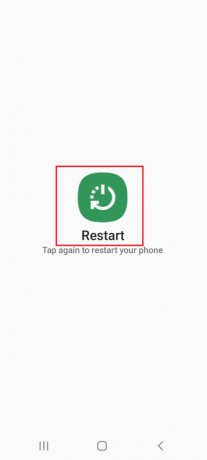
1H. Power Cycle TV
Un alt motiv al problemei ar putea fi o eroare la Smart TV. Pentru a remedia acest lucru, puteți încerca să reconectați televizorul.
1. apasă pe putere butonul și așteptați până când ecranul devine negru.
2. Deconectați cablul de alimentare de la priza de alimentare și reconectați-l după 10 minute.
3. apasă pe putere butonul din nou și verificați dacă puteți oglindi ecranul telefonului.
1I. Încercați un alt smartphone
Uneori, incompatibilitatea cu dispozitivele poate fi un motiv major al problemei. Puteți încerca să utilizați un alt smartphone pentru a vă conecta la Smart TV pentru a vedea dacă nu puteți porni oglindirea ecranului din cauza unei probleme hardware. Încercați să utilizați un smartphone de la alt producător, cum ar fi Vivo, și încercați să vă reflectați ecranul pe televizor.
Metoda 2: Ștergeți memoria cache a aplicației
Dacă există numeroase fișiere cache pe telefonul dvs., este posibil să vă confruntați cu această problemă. Puteți încerca să ștergeți datele din cache ale aplicațiilor instalate pentru a remedia problema.
1. Deschide Setări aplicația pe smartphone-ul dvs.
2. Atingeți pe Aplicații setare pentru a vizualiza aplicațiile instalate.

3. Atingeți pe aplicații individual.
Notă: Puteți vedea spațiul de stocare consumat de aplicație pe telefonul dvs. sub aplicație.
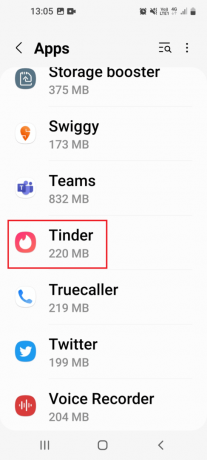
4. Sub Utilizare secțiunea, atingeți Depozitare opțiune.

5. Atingeți pe Goliți memoria cache opțiunea de a șterge fișierele cache ale aplicației.

Citește și:Cum să oglindiți ecranul Android pe computer fără root
Metoda 3: Schimbați raportul de aspect al telefonului
Dacă raportul de aspect al telefonului este setat la o rezoluție mai mare, cum ar fi 2,25:1, este posibil să vă confruntați cu problema. Trebuie să vă asigurați că raportul de aspect este setat la setări standard, cum ar fi 4:3 sau 16:9.
1. Urmați instrucțiunile date mai devreme pentru a accesa Vizualizare inteligentă pe telefonul tau.

2. Atingeți pe trei puncte verticale în colțul din dreapta sus al paginii.

3. Atingeți pe Setări opțiune.

4. În Telefon → Alt dispozitiv secțiunea, atingeți Raportul de aspect al telefonului opțiune.
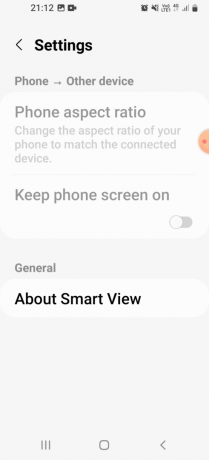
5. Selectați un raport de aspect adecvat și oglindiți ecranul pe televizor.
Metoda 4: Actualizați firmware-ul
Utilizarea firmware-ului învechit poate fi un factor care împiedică oglindirea ecranului și poate apărea imposibilitatea de a porni oglindirea ecranului din cauza unei probleme hardware. Puteți încerca să actualizați firmware-ul dispozitivelor urmând instrucțiunile oferite aici pentru a remedia problema hardware-ului care nu funcționează oglindirea ecranului.
Opțiunea I: Telefon Android
Ca primă remediere, încercați să vă actualizați telefonul la cea mai recentă versiune pentru a remedia problema hardware atunci când încercați să configurați oglindirea ecranului. Urmați instrucțiunile din ghidul oferit aici pentru a învăța metoda actualizați telefonul Android.

Opțiunea II: Smart TV
O altă opțiune este să actualizați Smart TV-ul la cea mai recentă versiune.
1. Deschide Google Chrome aplicația folosind bara de căutare Windows de pe computerul dvs. Windows.

2. Deschideți site-ul web oficial pentru a descărca actualizarea firmware-ului (de ex. Samsung) și alegeți produsul dorit.

3. Faceți clic pe Descarca butonul din Firmware secțiune.

4. Utilizați un utilitar de comprimare a datelor, cum ar fi WinZip pentru a dezarhiva conținutul și a le copia pe un dispozitiv media, cum ar fi o unitate USB.
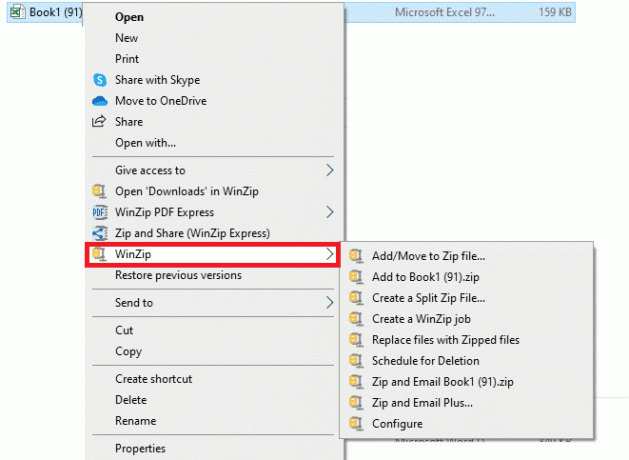
5. Conecteaza unitatea USB la slotul USB de pe televizor.
6. apasă pe putere butonul de pe telecomandă pentru a porni televizorul, apăsați tasta Acasă butonul și selectați Setări opțiune.

7. Selectează A sustine din panoul din stânga și selectați Actualizare de software opțiune.

8. Navigați la Actualizează acum opțiunea și apăsați tasta Bine buton.

9A. Dacă există o actualizare, aceasta va fi descărcată automat.
9B. Dacă actualizarea automată nu este disponibilă, selectați USB opțiunea și așteptați până când actualizarea este instalată.
10. Așteptați până când televizorul repornește automat și verificați dacă vă puteți oglindi ecranul acum.
Citește și:Remediați problemele cu oglindirea ecranului Amazon Firestick
Metoda 5: Conectați-vă din modul sigur
Dacă niciuna dintre metode nu funcționează pentru a rezolva imposibilitatea de a porni oglindirea ecranului din cauza unei probleme hardware, puteți încerca să conectați telefonul din modul Safe. Acest lucru ar elimina toate interferențele și puteți conecta cu ușurință telefonul la televizor.
Pasul I: intrați în modul sigur
Primul pas este să intrați manual în modul Safe.
1. apasă pe putere butonul din lateral și apăsați lung pe Oprire opțiune.

2. Atingeți pe Modul sigur opțiunea de a intra în modul sigur.

Pasul II: Screen Mirror Phone
Încercați să urmați instrucțiunile date mai devreme pentru a oglindi ecranul pe televizor folosind opțiunea Smart View.

După ce ați deconectat ecranul de la televizor, urmați instrucțiunile din ghidul oferit aici ieșiți din modul sigur pe telefonul tau.
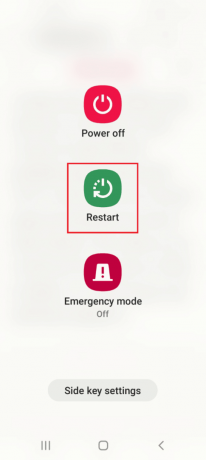
Metoda 6: Activați oglindirea ecranului pe telefonul înrădăcinat
Dacă v-ați rootat telefonul, este posibil să nu puteți utiliza metoda convențională pentru a oglindi ecranul telefonului. În acest caz, poate apărea o problemă hardware cu oglindirea ecranului care nu funcționează. Puteți urma instrucțiunile din metoda pentru a activa această opțiune și a remedia problema hardware atunci când încercați să configurați oglindirea ecranului în telefonul înrădăcinat.
1. Urmați instrucțiunile din ghidul pentru rootează-ți telefonul.

2. Deschide Magazin Play aplicația din meniul principal.
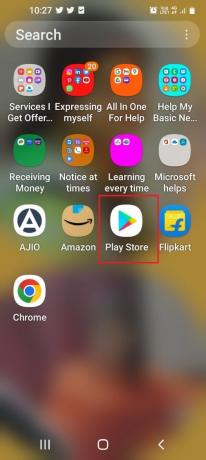
3. Utilizați bara de căutare din partea de sus pentru a căuta EX File Explorer aplicația și atingeți Instalare butonul de pe rezultatul căutării corespunzător.

4. Din meniul principal, deschideți EX File Explorer aplicația.
5. Atingeți pe meniul butonul din colțul din stânga sus și setați Rădăcină de explorare opțiunea pentru PE.
6. Deschide Sistem pliant.
7. Atingeți pe trei puncte verticale al construi.prop fișier și atingeți Editați | × opțiune.
8. Adăugați următoarea linie de comandă în cod și atingeți înapoi pictograma din partea de jos.
wlan.wfd.hdcp=dezactivare
9. Atingeți pe DA opțiunea și acordați permisiunile root fișierului.
10. Reporniți telefonul urmând instrucțiunile din ghidul oferit aici.
Metoda 7: Utilizați Servicii de la terți
Pentru a remedia problema hardware cu oglindirea ecranului care nu funcționează, puteți încerca să utilizați orice servicii terță parte pentru a oglindi ecranul. Acest lucru ar ajuta ca alternativă la oglindirea dispozitivelor care nu au caracteristica de oglindire încorporată.
Opțiunea I: Aplicații în oglindă
Dacă funcția de oglindire a ecranului nu este disponibilă pe telefonul dvs., puteți utiliza linkul oferit aici pentru a afla mai multe metode partajați ecranul cu alte dispozitive.
Puteți utiliza alternativ aplicațiile terță parte prezentate mai jos.
- ApowerMirror
- LetsView

Opțiunea II: Chromecast
O altă opțiune este să utilizați un dispozitiv terță parte, cum ar fi Chromecast. Pentru a utiliza acest dispozitiv, nu trebuie neapărat să aveți un Smart TV. Conectați Chromecastul la portul HDMI de pe televizor și utilizați aplicațiile.
Citește și:Cum să oglindiți ecranul Android sau iPhone pe Chromecast
Metoda 8: Resetarea din fabrică a telefonului
Ca o ultimă soluție pentru a remedia imposibilitatea de a porni oglindirea ecranului din cauza unei probleme hardware a telefonului Android, puteți încerca resetarea telefonului la setările implicite urmând instrucțiunile din link. Cu toate acestea, această metodă nu este recomandată, deoarece poate provoca pierderea datelor de pe telefon.

Recomandat:
- Remediați codul de ieșire 0 Minecraft pe Windows 10
- Cum să găsești pe cineva pe WhatsApp fără număr
- 12 moduri de a remedia Momentan nu se poate descărca pe dispozitivul Android
- Remediați oglindirea ecranului care nu funcționează pe Android
Metodele de remediere nu se poate porni oglindirea ecranului din cauza unei probleme hardware sunt explicate în articol. Vă rugăm să specificați metoda, care a fost ajutată la rezolvarea problemei hardware atunci când încercați să configurați oglindirea ecranului. De asemenea, vă rugăm să folosiți secțiunea de comentarii de mai jos pentru a vă împărtăși sugestiile și întrebările.

Elon Decker
Elon este un scriitor de tehnologie la TechCult. De aproximativ 6 ani scrie ghiduri practice și a acoperit multe subiecte. Îi place să acopere subiecte legate de Windows, Android și cele mai recente trucuri și sfaturi.

![Bara de stare Android și pictogramele de notificare Prezentare generală [EXPLICAT]](/f/c3bccb85c178884cf537eb4efa23a72c.jpg?width=288&height=384)
![Cum să extrageți imagini din documentul Word 2021 [GHID]](/f/f2caabde5c7f2907c5decf5363d12e3d.png?width=288&height=384)
